В этой статье вы узнаете, как удалить службу средствами операционной системы Windows.
Предупреждения:
- Процесс удаления службы необратим.
- Удаление службы приведёт к неработоспособности программ, зависящих от этой службы. Не удаляйте службу, если вы не знаете точно, за что она отвечает.
- Ни в коем случае не следует удалять службы, связанные с компонентами операционной системы. Удаление одной из таких служб приведёт к отказу всей операционной системы Windows.
Удаление службы
Удаление служб производится с помощью утилиты командной строки sc.exe. Для выполнения этой операции потребуются права администратора.
1. Откройте Панель управления (вид «Крупные значки») > Администрирование > Службы.
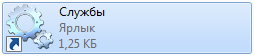
2. В списке служб найдите службу, которую нужно удалить, и дважды щелкните её название.
3. В открывшемся окне на вкладке Общие нажмите кнопку Остановить. Кнопка доступна, если служба в данный момент работает.
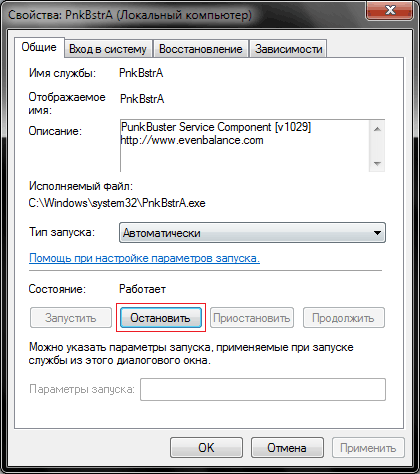
Если служба остановлена, переходите к следующему шагу.
4. На этой же вкладке выделите и скопируйте имя службы.
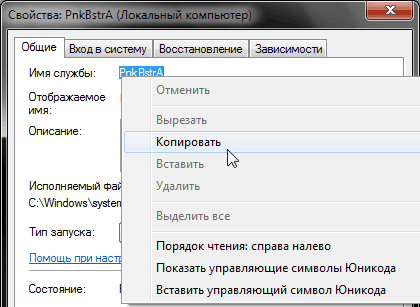
5. Откройте меню Пуск > Все программы > Стандартные, щелкните правой кнопкой мыши по значку Командная строка и в появившемся контекстном меню выберите Запуск от имени администратора.
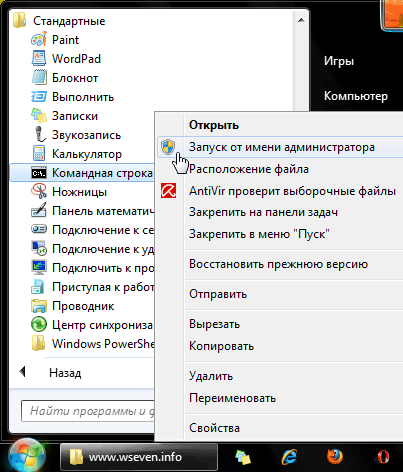
6. Введите команду:
sc delete имяслужбы
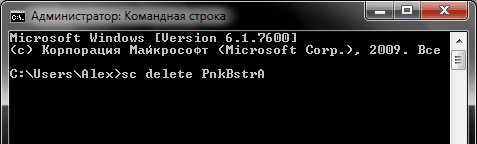
Нажмите Ввод.
Если имя службы состоит из нескольких слов, разделенных пробелами, то для его ввода нужно использовать кавычки. Пример:
sc delete "имя службы"
Если имя службы и команда введены верно, то вы получите уведомление об успешном удалении службы.
7. Перезагрузите компьютер.